Браузер – основа основ для современных пользователей. Если 10-15 лет назад основным обозревателем был IE, возможностей которого вполне хватало для того уровня развития интернета, то сегодня на этом рынке существуют уже десятки игроков.
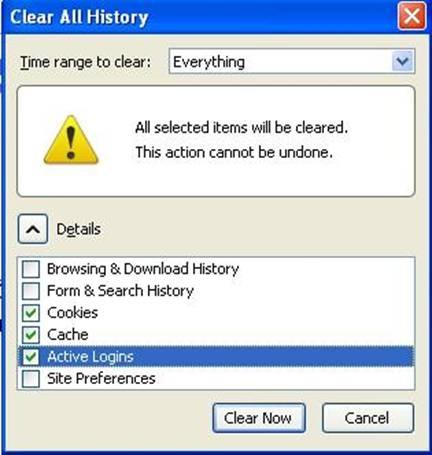
Кстати, а что это такое? Чтобы ответить на этот вопрос, нужно хотя бы приблизительно представлять себе работу любого обозревателя. Известно, что программы такого класса предназначены для просмотра веб-страниц. Динамически изменяемую их часть они постоянно загружают из интернета, но объемные элементы страницы (картинки, к примеру) сохраняют на жесткий диск компьютера.
Таким образом, при последующем обращении к этому же самому ресурсу браузер только опрашивает страницу на предмет изменившихся элементов, а все статические объекты подгружает с жесткого диска. Таким образом, скорость работы может ускоряться в разы. Но как почистить кэш браузера и для чего это нужно?
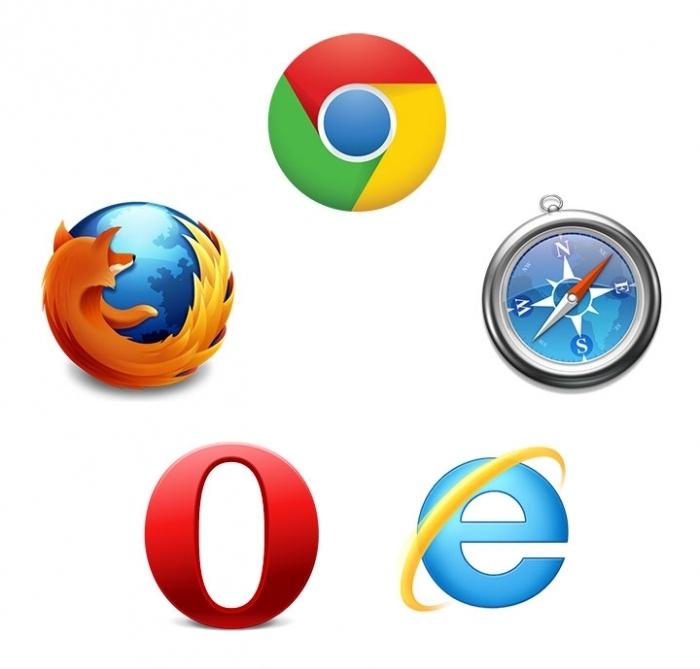
Рассмотрим, как почистить кеш браузера «Мазила» (он же Firefox). Для этого нужно щелкнуть по одноименной кнопке в левом верхнем углу монитора, выбрать там пункт «Настройки», открыть вкладку «Дополнительные», в которой отыскать вкладку «Сеть». Найдите надпись «Кэшированное веб-содержимое», рядом с которой должна быть кнопка «Очистить сейчас».
Но сегодня есть немало пользователей Google Chrome, так что рассмотрим вопрос, как почистить кэш браузера «Хром». Сделать это немногим сложнее, чем в предыдущем варианте, но некоторые отличия все же имеются.
Вставьте в адресную строку «chrome://settings/» без кавычек и нажмите на клавишу «Enter». В открывшемся диалоговом окне нужно кликнуть по пункту «История». Нажмите на верхнюю кнопку «Очистить историю». Откроется очередное окно с настройками, в котором нужно обязательно поставить флажок напротив пункта «Очистить кэш», а также время, за которое нужно убрать данные (час, день, месяц). Для последнего пункта необходимо воспользоваться выпадающим списком. Вот вы и узнали, как почистить кэш браузера!
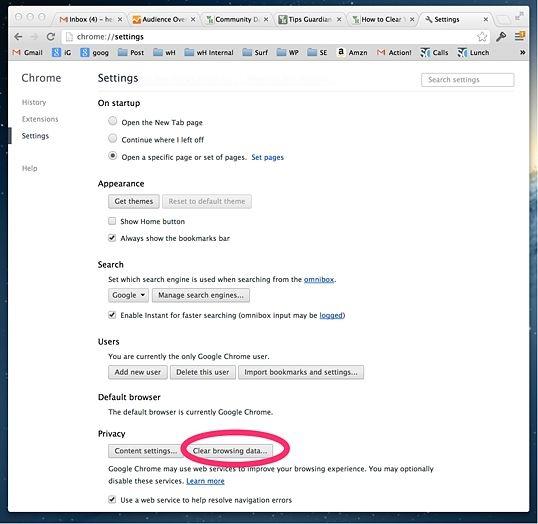
Если вы нуждаетесь в большом кэше (плохой интернет), но не хотите жертвовать скоростью работы, придется планировать покупку SSD-диска или же большого объема оперативной памяти, на которой можно создать виртуальный диск, перенеся на него как сам браузер, так и его кэш.
Вот вы и узнали, как почистить кэш браузера! Надеемся, что информация была полезна.





















